비영리 단체를 위한 반복 기부금을 늘리는 방법
게시 됨: 2023-07-10귀하의 비영리 조직에 대한 반복적인 기부를 늘리는 방법이 궁금하십니까? 정기 기부는 수익을 늘리고 관리 비용을 줄이며 기부자와 관계를 구축할 수 있는 좋은 방법이기 때문에 가치가 있습니다.
월간 기부를 장려하는 방법을 찾고 있다면 몇 가지 아이디어가 있습니다! 이 기사에서는 자선 단체 또는 비영리 단체에 반복적으로 기부할 때 얻을 수 있는 몇 가지 이점을 살펴보고 기부자가 월간 기부 프로그램에 가입하도록 하는 몇 가지 간단한 아이디어를 제안합니다.
사람들을 월간 기부자가 되게 하려면 어떻게 해야 합니까?
사람들이 매달 기부하도록 하는 가장 쉬운 방법은 처음부터 반복 기부에 가입할 수 있는 옵션을 제공하는 것입니다. WPForms에서 만든 온라인 결제 양식을 통해 기부금을 모으는 경우 월 구독 결제를 받도록 설정을 조정할 수 있습니다.
반복 기부는 각 기부가 훨씬 적더라도 더 많은 총 수익을 가져오는 경향이 있습니다. 또한 많은 일회성 금액을 기부하는 것보다 소액의 월별 기부에 가입하도록 사람들을 설득하는 것이 더 쉬운 경우가 많습니다. 월간 기부는 비영리 기금 모금의 가장 일반적인 빈도이지만 주간, 분기별 또는 연간 기부에 가입할 수 있는 옵션을 제공할 수도 있습니다.
지금 반복 기부 양식 만들기
비영리 단체를 위한 반복 기부금을 늘리는 방법
비영리단체 웹사이트에서 반복 기부를 수락하려면 결제 양식을 만들어야 합니다. 아래 단계는 프로세스를 안내합니다.
이 기사에서
- 사이트에서 반복 기부를 설정하는 방법
- 1단계: WPForms 설치
- 2단계: WPForms를 Stripe에 연결
- 3단계: 기부 양식 만들기
- 4단계: 스트라이프 결제 설정
- 5단계: 반복 결제 활성화
- 6단계: 기부금 수령 시작
- FAQ
사이트에서 반복 기부를 설정하는 방법
성공적인 정기 기부 프로그램의 핵심은 새로운 기부자가 가능한 한 쉽게 돈을 기부할 수 있도록 하는 것입니다. WPForms를 사용하면 Stripe 또는 다른 결제 게이트웨이로 결제 양식을 빠르고 간단하게 설정하고 신용 카드 또는 직불 카드에서 자동 정기 결제를 활성화할 수 있습니다.
1단계: WPForms 설치
WPForms는 사용하기 가장 쉬운 WordPress 양식 플러그인 중 하나이며 다양한 유형의 기부 양식을 포함하여 700개 이상의 양식 템플릿과 함께 제공됩니다.
WPForms를 시작하려면 먼저 플러그인을 설치해야 합니다. WordPress 대시보드에 로그인하고 Plugins » Add New 로 이동합니다.
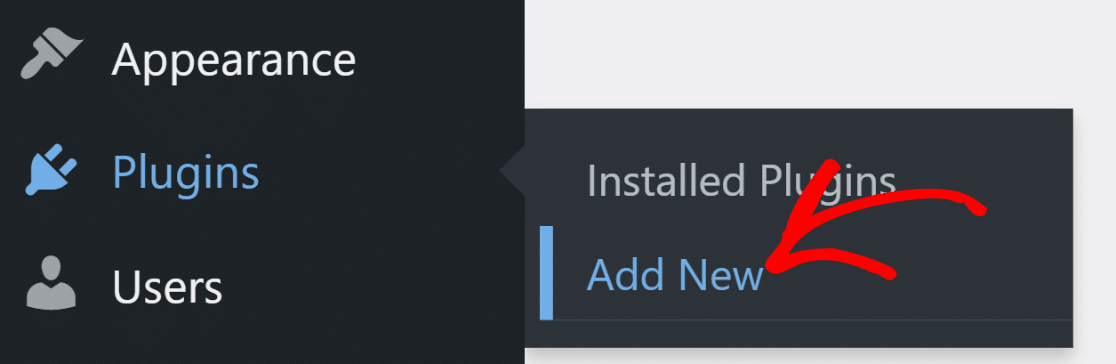
"WPForms"를 검색하고 WPForms 플러그인 옆에 있는 지금 설치 버튼을 클릭합니다. 우리의 친근한 마스코트인 설리를 보면 당신이 올바른 것을 가지고 있다는 것을 알게 될 것입니다!
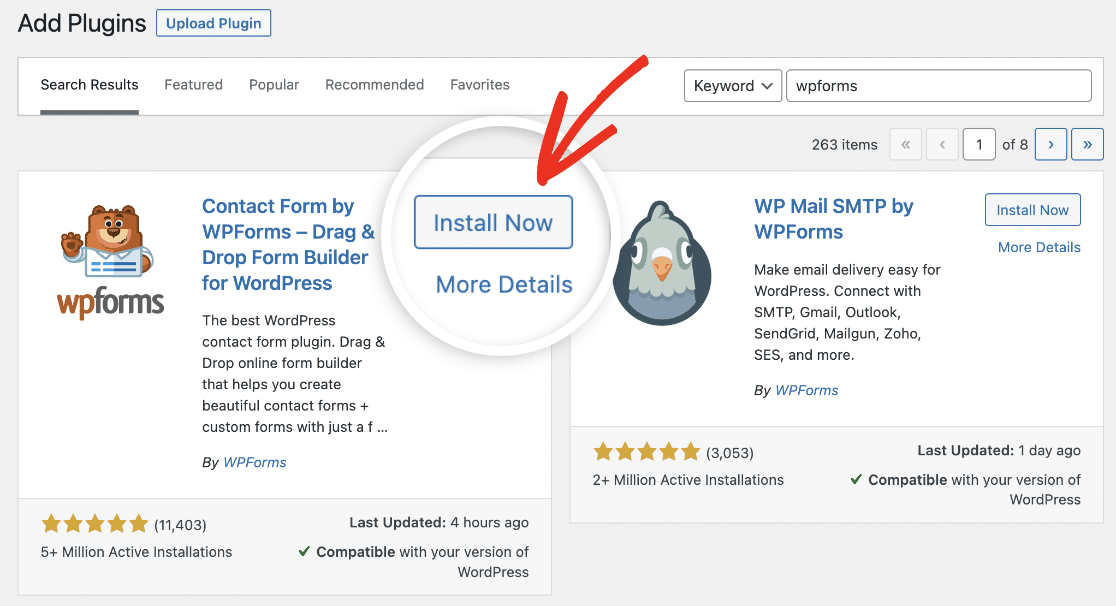
WPForms 설치가 완료되면 활성화 버튼이 표시됩니다. 이것을 클릭하면 반복적인 기부 양식을 만드는 과정이 순조롭게 진행될 것입니다!
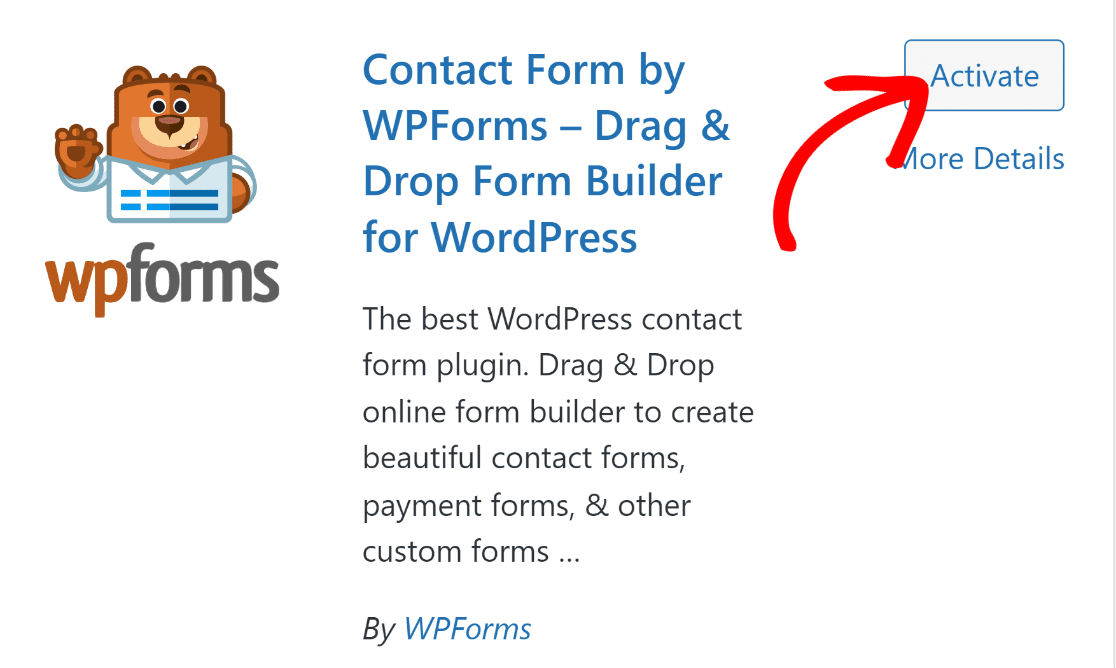
2단계: WPForms를 Stripe에 연결
WPForms로 만든 양식을 통해 결제를 시작하려면 결제 게이트웨이를 설정해야 합니다. 이는 사용자가 신용 카드, 디지털 지갑 또는 기타 온라인 결제 솔루션으로 결제하는 방법입니다.
반복 결제를 받으려면 Stripe와 같이 반복 결제를 지원하는 결제 게이트웨이가 필요합니다. 플러그인의 Lite(무료) 버전을 포함한 모든 버전의 WPForms는 이제 Stripe와 통합되어 반복적인 신용 카드 또는 직불 카드 결제를 받을 수 있습니다. 거래당 3% 수수료 + Stripe 수수료만 지불하면 됩니다.
Stripe 계정에 연결하려면 WPForms » 설정 으로 이동하여 지불 탭을 클릭하십시오.
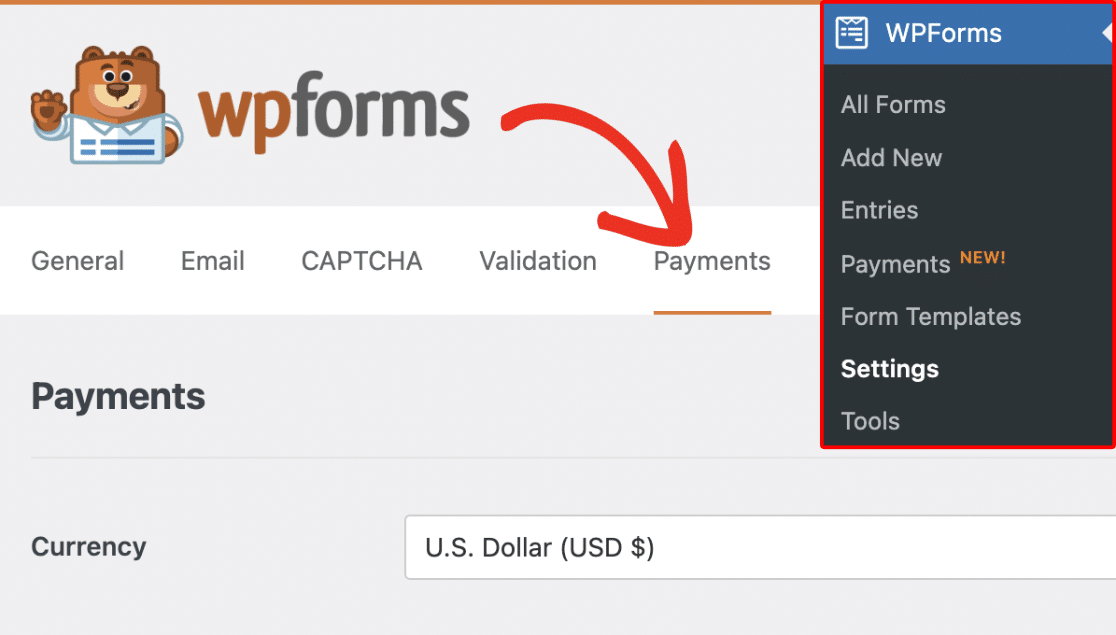
결제를 위한 기본 통화는 미국 달러로 설정되어 있지만 원하는 경우 여기에서 다른 통화로 변경할 수 있습니다.
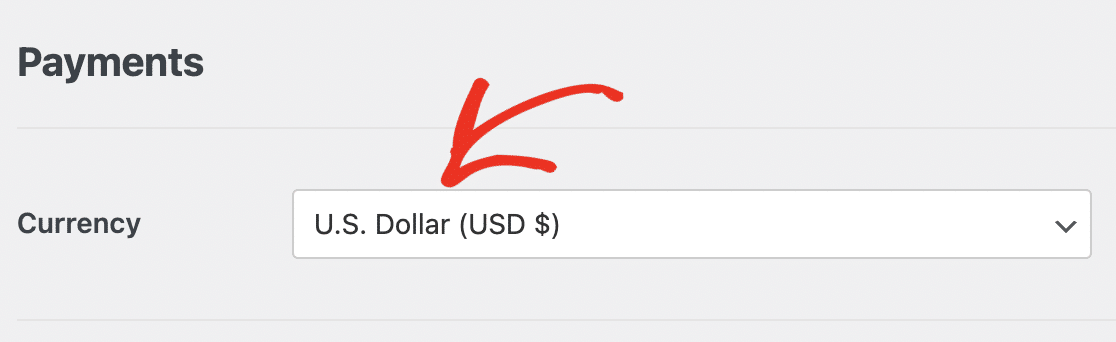
Stripe에 연결하려면 Stripe로 연결 버튼이 보일 때까지 아래로 스크롤합니다. WPForms를 Stripe 계정에 연결하려면 이 버튼을 클릭하십시오.
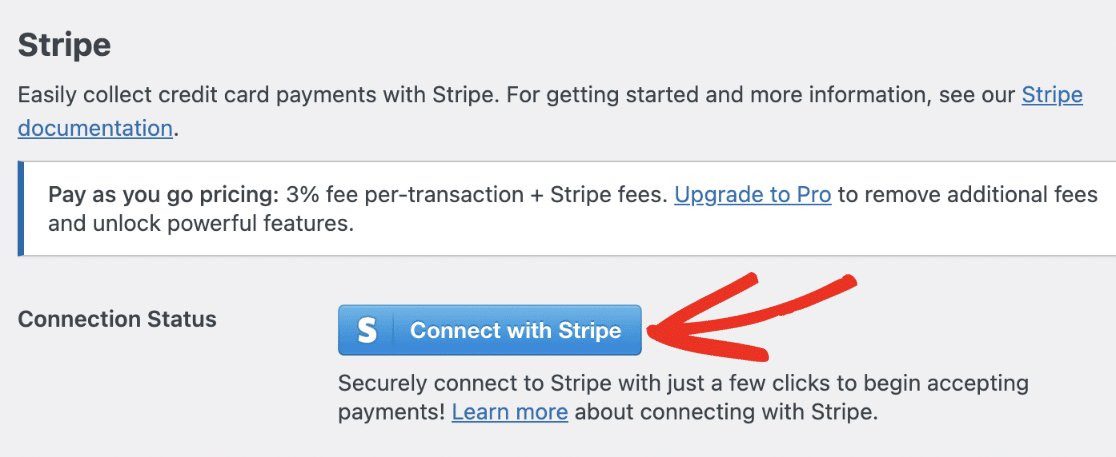
Stripe 계정에 연결하거나 새로운 Stripe 계정을 설정하려면 이메일 주소를 입력해야 합니다. Stripe Connect 마법사의 지시에 따라 프로세스를 완료하십시오.
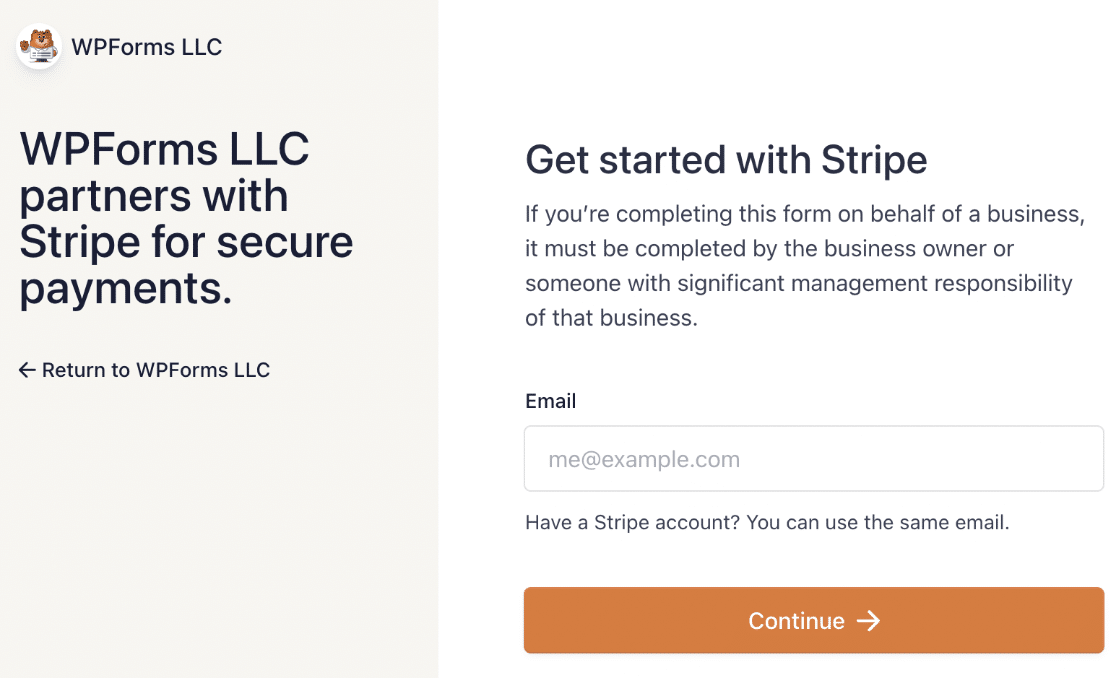
마법사를 완료하면 WordPress 관리 대시보드의 WPForms 설정 페이지로 다시 리디렉션됩니다.
모든 것이 올바르게 작동하면 연결 상태 옆에 녹색 확인 표시가 나타납니다.
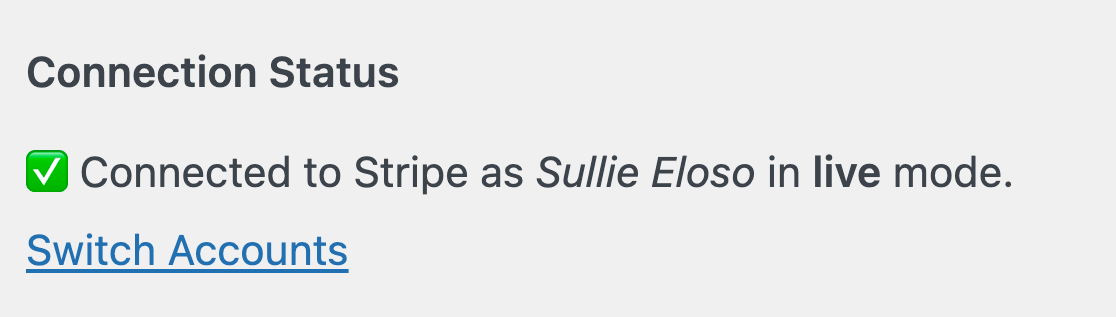
이제 Stripe에 연결되었으므로 결제할 준비가 되었습니다. 다음 단계는 기부 양식을 작성하는 것입니다.
3단계: 기부 양식 만들기
WPForms»새로 추가 로 이동하여 새 양식을 만듭니다.
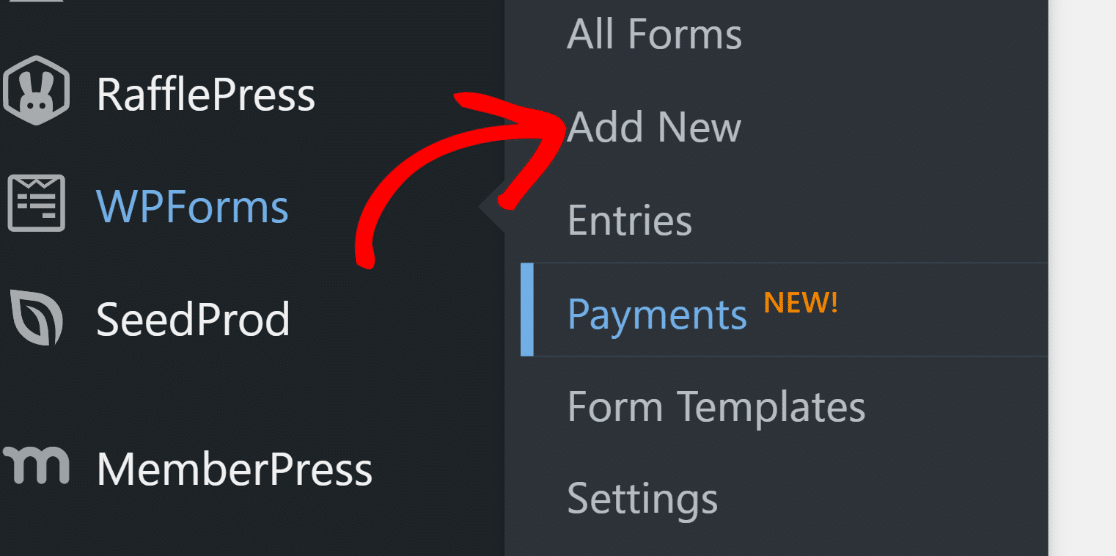
이렇게 하면 WPForms 단계별 마법사로 이동하여 새 양식을 작성할 수 있습니다.
첫 번째 단계는 양식의 이름을 입력하는 것입니다. 원하는 대로 이름을 지정할 수 있지만 사이트에 여러 양식이 있는 경우 모금 캠페인 이름과 같이 기억하기 쉬운 이름을 지정하는 것이 좋습니다.

그런 다음 처음부터 양식을 만들거나 미리 작성된 템플릿 중 하나를 사용할 수 있습니다.
카테고리 메뉴에서 템플릿을 찾아보거나 검색창을 사용하여 템플릿을 검색하세요.
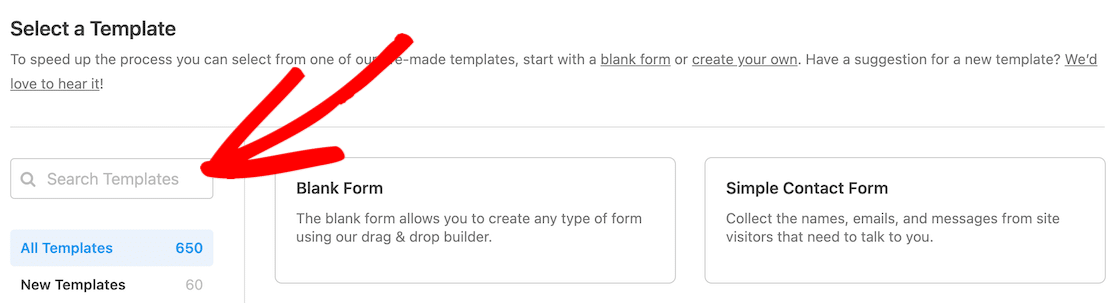
"기부"를 검색하면 사용 가능한 여러 기부 템플릿이 표시됩니다. Lite 버전의 WPForms에서 제공되는 가변 기부 템플릿을 사용하거나 Pro로 업그레이드하여 모든 템플릿에 액세스할 수 있습니다.
참고: 가변 기부 양식 템플릿에 대해 자세히 알고 싶으십니까? 자세한 내용은 WPForms에서 템플릿 사용에 대한 자습서를 참조하십시오.
처음부터 양식을 만들거나 다른 템플릿을 선택하는 경우 염두에 두어야 할 유일한 사항은 반복 결제를 활성화하려면 다음 필드를 포함해야 한다는 것입니다.
- 이메일 필드
- 결제 항목 필드(단일 항목, 여러 항목, 확인란 항목 또는 드롭다운 항목)
- 스트라이프 신용 카드 필드
이 자습서에서는 가변 기부 양식 템플릿을 계속 사용합니다. 이를 통해 기부자는 기부할 금액을 자유롭게 선택할 수 있습니다.
변수 기부 양식에서 템플릿 사용 버튼을 클릭하여 이 템플릿을 선택합니다.
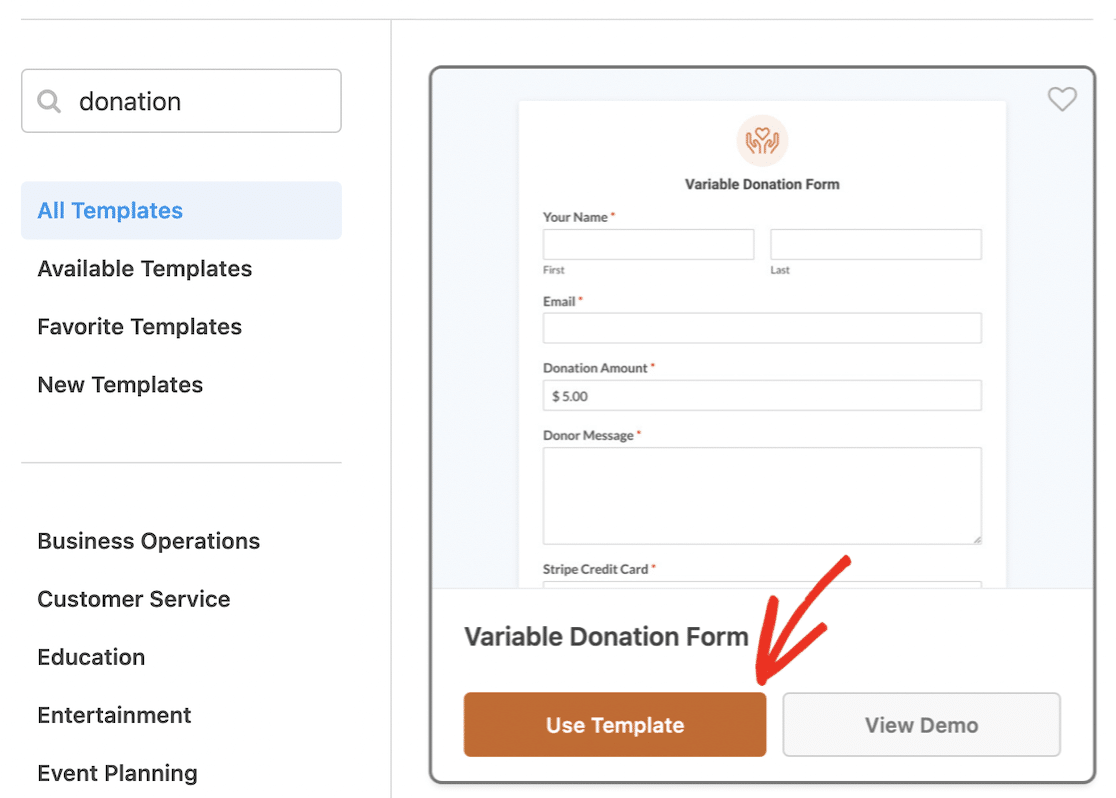
템플릿을 선택한 후 원하는 경우 양식을 사용자 지정하고 추가 필드를 추가할 수 있는 끌어서 놓기 양식 작성기로 이동합니다. 양식 작성기의 모습은 다음과 같습니다.
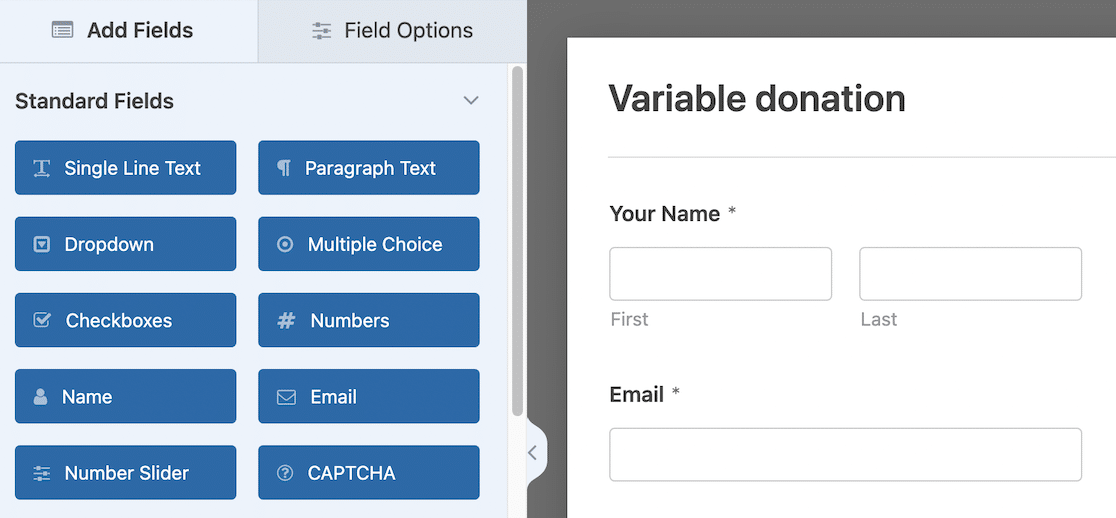
양식에 추가 필드를 추가하려면 왼쪽 패널에서 원하는 위치로 드래그하면 됩니다.
필드 옵션 패널에서 요소를 클릭하고 텍스트를 편집하여 양식 레이블 및 기타 텍스트를 편집할 수도 있습니다.
예를 들어 월별 추천 금액을 5에서 10으로 변경하려면 기부 금액 항목을 클릭하세요. 그런 다음 필드 옵션 패널에서 항목 가격을 변경할 수 있습니다.
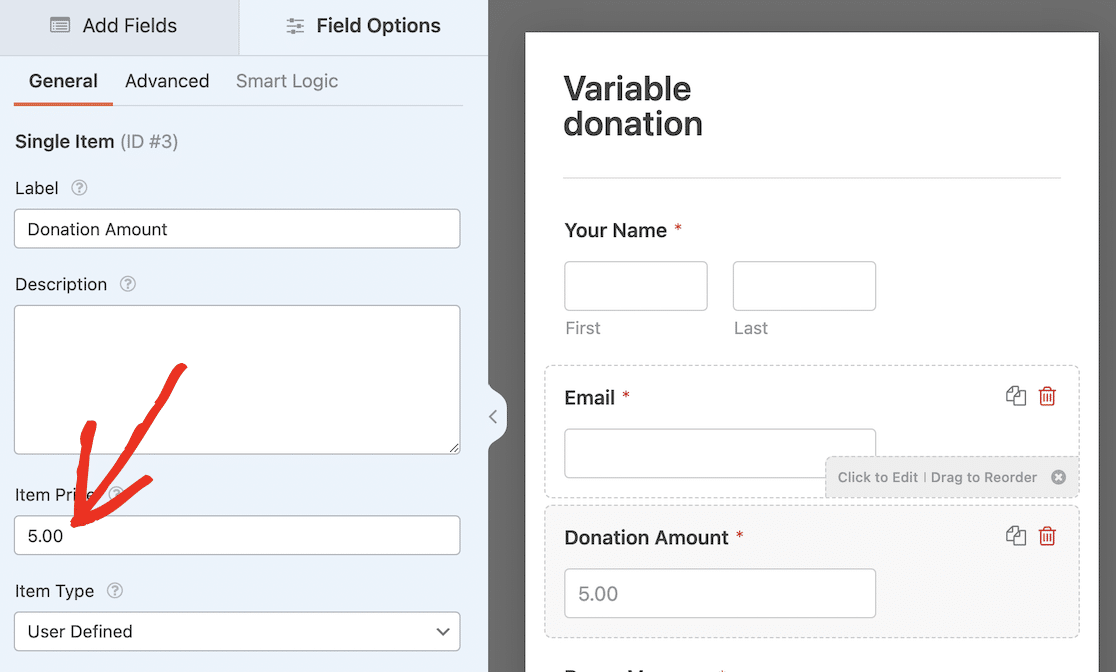
반복 결제를 받도록 이 양식을 설정하고 있으므로 페이지나 양식 링크에 언급된 경우에도 양식에 이를 매우 명확하게 표시하는 것이 좋습니다.
이를 설명하기에 이상적인 위치는 설명 필드입니다. 이 텍스트는 기부 금액 필드 바로 아래에 표시됩니다.
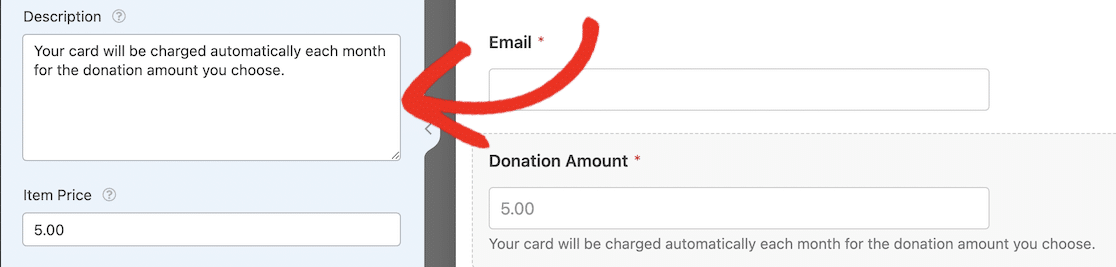
양식에 만족하면 페이지 상단으로 스크롤하고 저장 버튼을 클릭하여 모든 변경 사항을 저장해야 합니다.
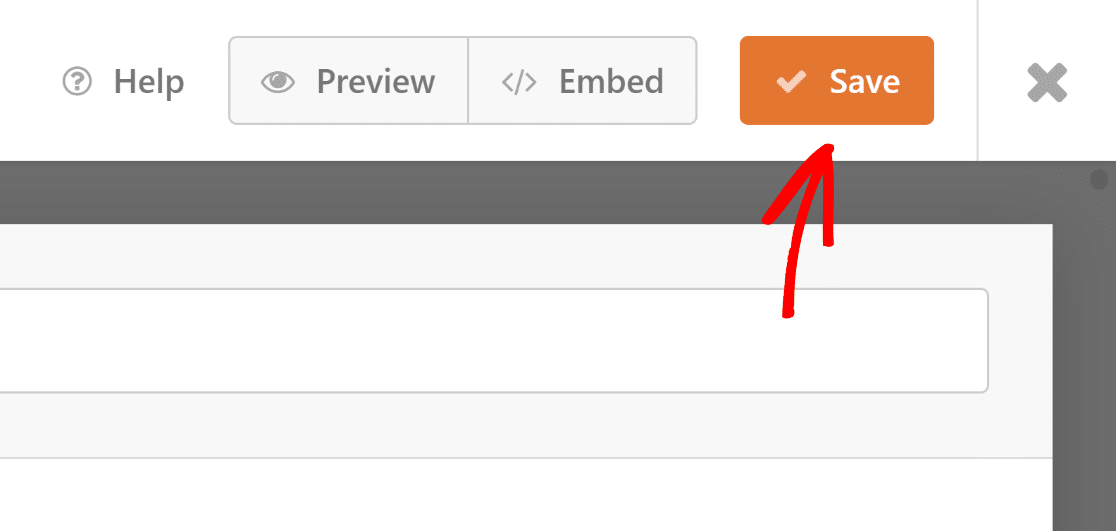

4단계: 스트라이프 결제 설정
이제 기부 양식이 준비되었습니다. 이제 결제를 설정할 차례입니다. 아직 양식 작성기에 있는 동안 결제 » 스트라이프로 이동하여 스트라이프 결제 활성화 옵션을 전환하여 활성화합니다.
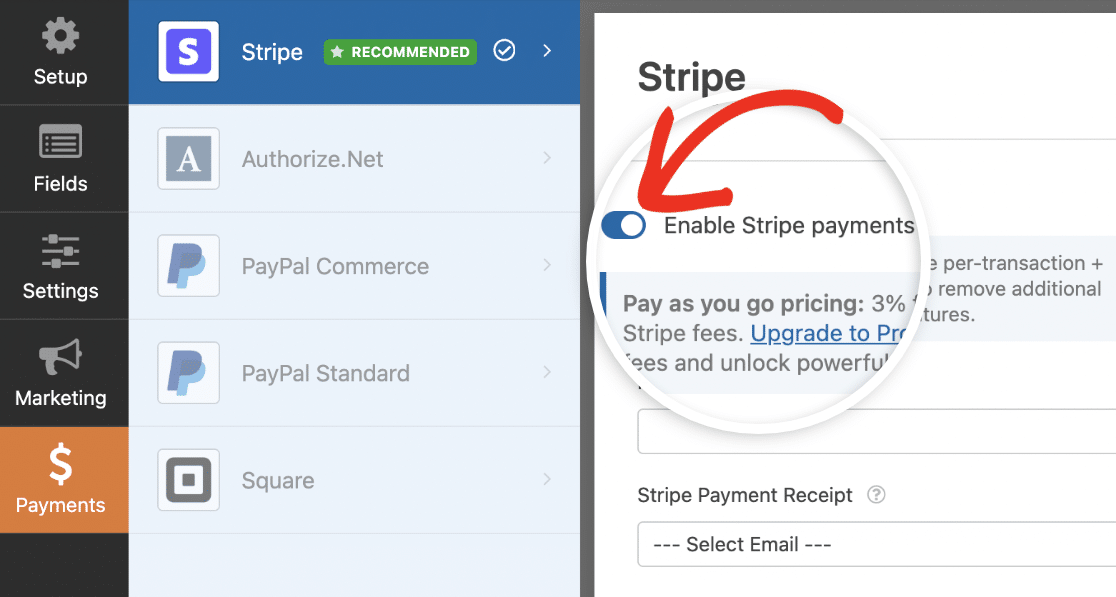
Stripe 결제를 켜는 즉시 Stripe 결제 설정 페이지에 많은 새로운 설정이 표시됩니다.
결제 설명 필드를 작성하여 시작할 수 있습니다. 이 설명은 기부자의 카드 명세서에 표시되므로 설명이 포함되어 있고 기부자가 지불 내용을 쉽게 기억할 수 있도록 해야 합니다.
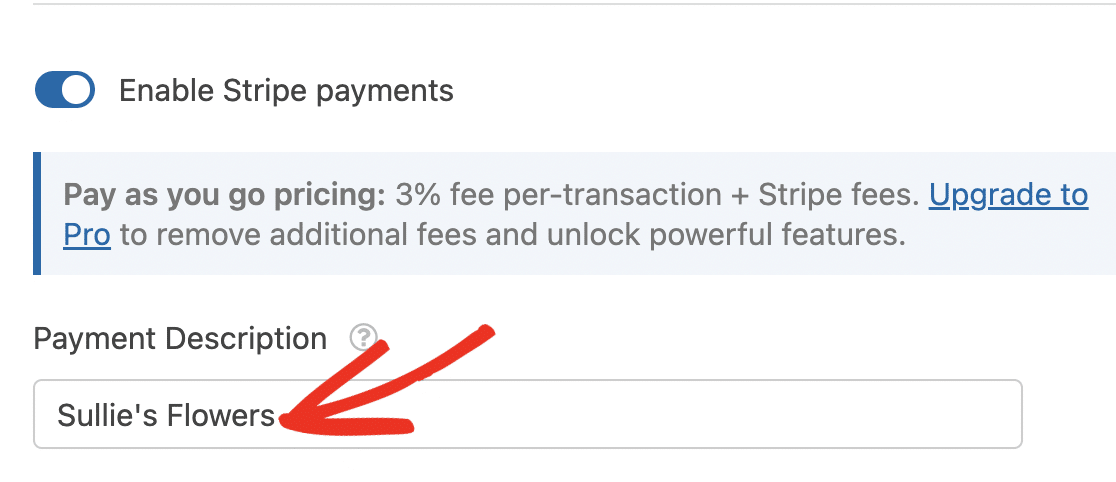
다음은 Stripe 지불 영수증 이메일입니다. Stripe이 결제 후 영수증을 보낼 이메일 필드입니다. 변수 기부 양식을 편집하지 않은 경우 여기에서 선택할 수 있는 옵션은 하나뿐입니다. 그러나 기부자에게 영수증을 다른 이메일 주소로 보낼 수 있는 옵션을 제공하도록 양식을 편집한 경우 올바른 양식 필드가 선택되었는지 확인해야 합니다.

고객 이메일 필드도 있습니다. 다시 말하지만, 양식에 이메일 필드가 하나만 있는 경우 하나의 옵션만 사용할 수 있습니다.
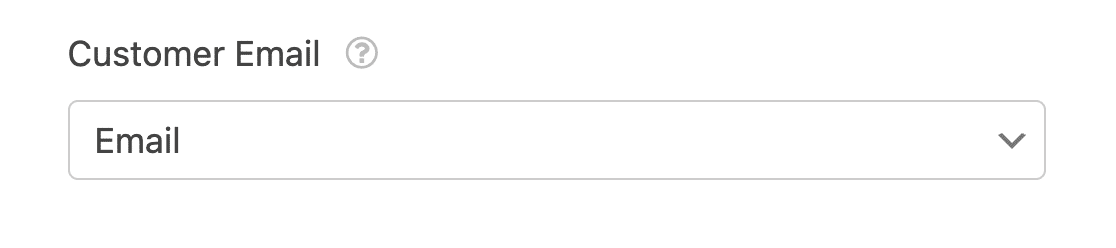
5단계: 반복 결제 활성화
이 시점에서 귀하의 양식은 일회성 기부자의 지불을 수락할 준비가 되었습니다. 다음 단계는 구독 제목 아래에서 반복 구독 결제 활성화 옵션을 토글하는 것입니다.
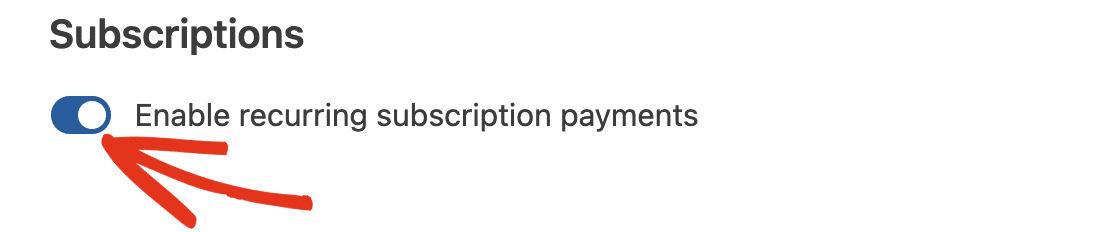
반복 결제를 활성화하면 결제 구독을 구성하기 위한 추가 설정이 표시됩니다.
계획 이름은 Stripe 트랜잭션에 표시됩니다. 적절한 이름을 선택하거나 공백으로 남겨 양식 이름과 동일하게 유지할 수 있습니다. 구독 기간과 가격이 이름에 자동으로 추가됩니다.
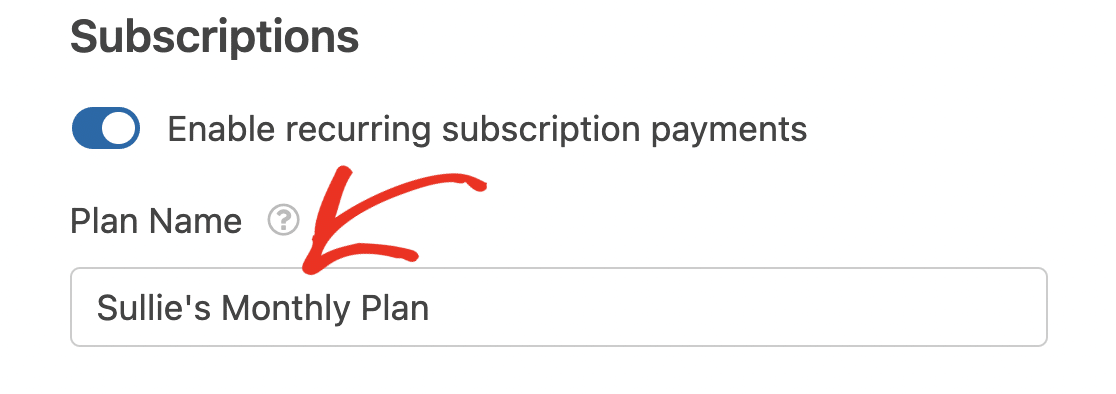
반복 기간은 정기적인 기부에 대해 카드에 청구되는 빈도입니다. 드롭다운에서 매일, 매주, 매월, 분기별, 반기별 또는 매년 중에서 선택할 수 있습니다.
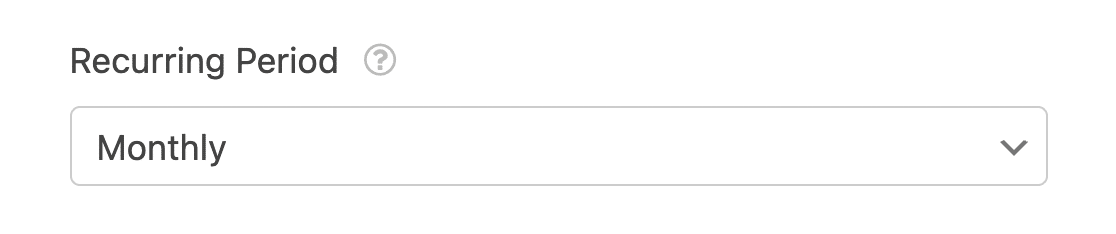
반복 기간은 한 번만 제공할 수 있으므로 예를 들어 기부자가 주간 또는 월간 기부 중에서 선택하도록 할 수 없습니다. 기부자가 일회성 기부가 아닌 반복적인 기부에 서명한다는 사실을 양식의 맨 앞단에 명확히 하는 것도 중요합니다.
마지막으로 고객 이메일을 선택하여 Stripe이 반복 결제를 설정할 사용자를 알 수 있도록 해야 합니다.
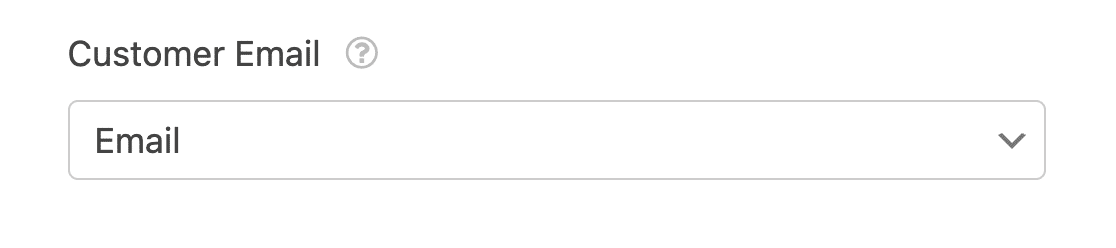
그리고 그게 다야! 반복적인 기부를 받을 준비가 되었습니다. 페이지 상단으로 스크롤하여 양식을 저장하고 종료(X) 버튼 으로 양식 작성기를 닫아 기본 관리 대시보드로 돌아갈 수 있습니다.
6단계: 기부금 수령 시작
이제 양식이 설정되었으므로 모든 것이 제대로 작동하는지 확인하고 웹사이트에 게시하기만 하면 기부금을 받을 수 있습니다.
참고: 게시하기 전에 양식을 테스트하여 예상대로 작동하는지 확인하는 것이 좋습니다. 단계별 가이드는 전체 양식 테스트 체크리스트를 참조하세요.
마지막 단계는 사이트에 기부 양식을 게시하는 것입니다. 양식으로 이동하여 양식 작성기에서 포함 버튼을 클릭하면 됩니다.
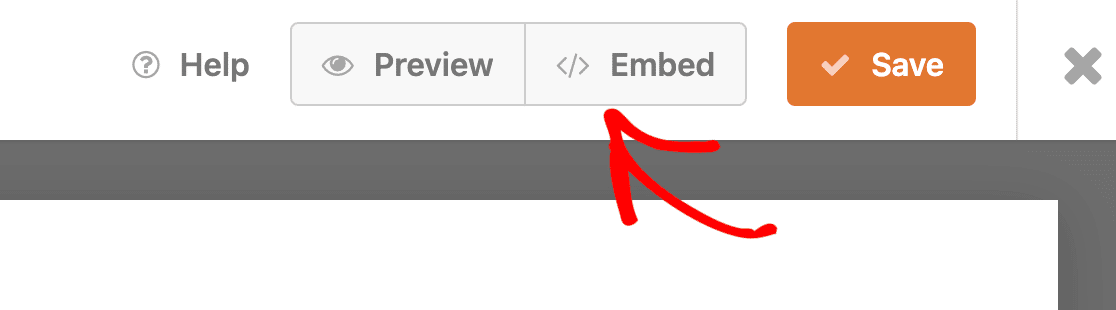
그런 다음 홈페이지 또는 사이트의 다른 기존 페이지에 양식을 삽입하거나 양식에 대한 새 페이지를 만들 수 있는 옵션이 있습니다. 이 자습서의 목적을 위해 새 페이지를 만들어 보겠습니다.
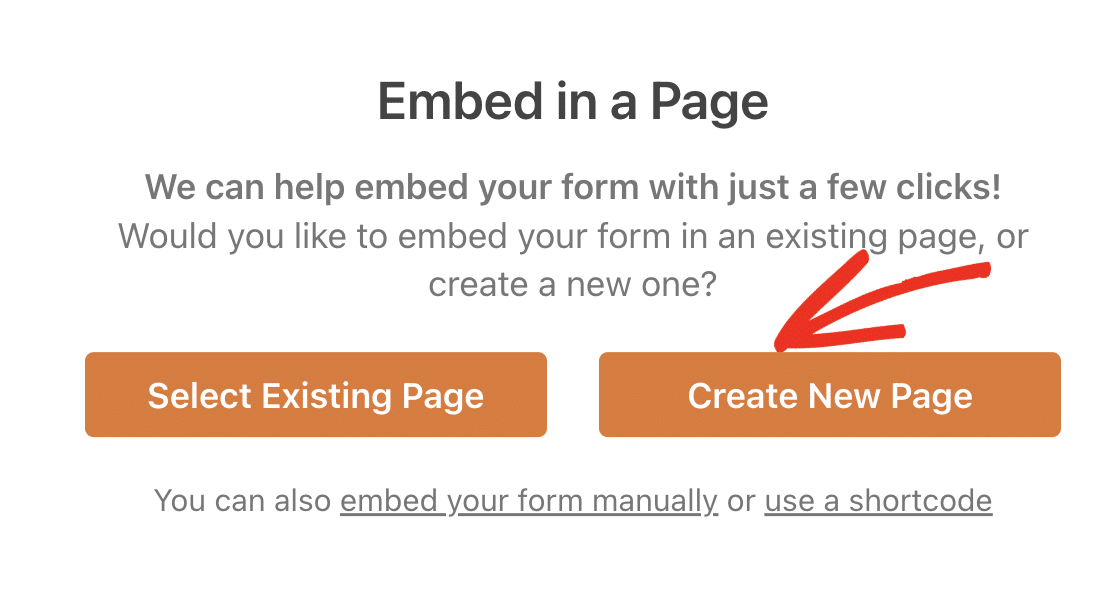
새 페이지 만들기 버튼을 클릭하고 팝업 상자에 페이지 이름을 입력합니다. Let's Go를 클릭하여 새 페이지를 만듭니다.
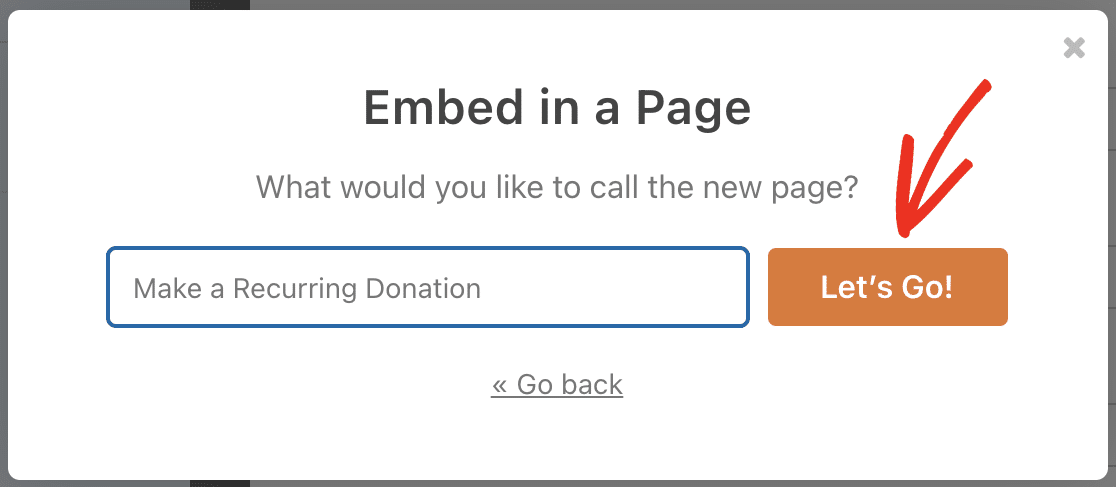
게시 버튼을 클릭하기 전에 페이지를 원하는 대로 조정하여 사이트에 게시하십시오.
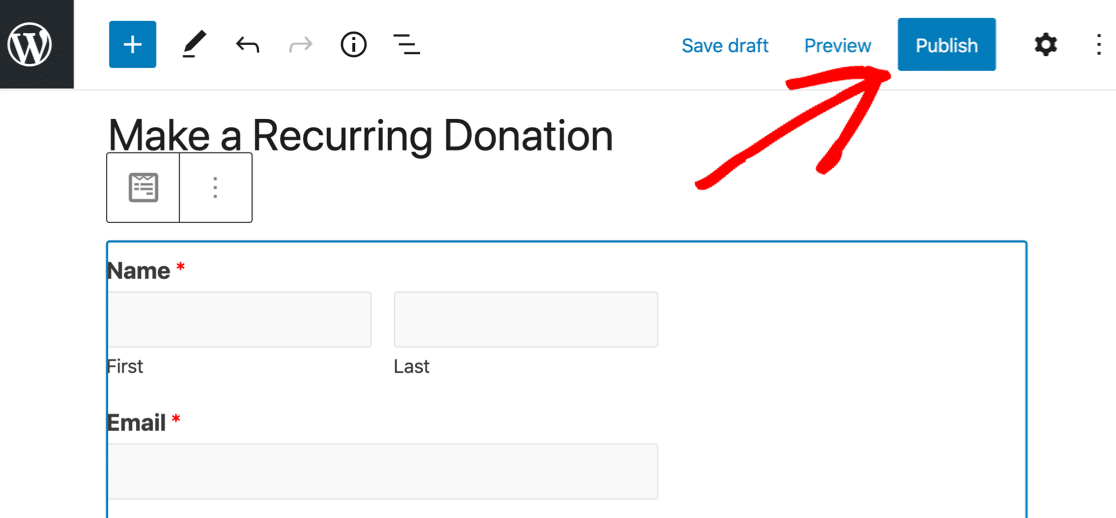
기부금을 받기 시작하면 WPForms » 결제 의 WordPress 대시보드를 통해 결제 내역을 추적할 수 있습니다.
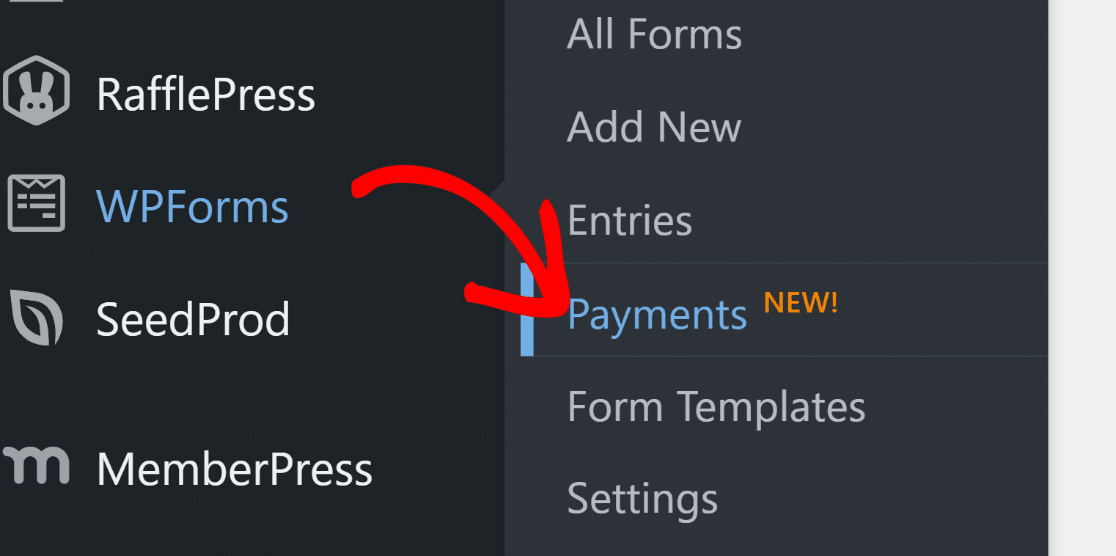
WPForms 지불 페이지는 각 기부자의 연락처 정보 및 반복 기부 금액과 같은 기부자 관리 정보뿐만 아니라 시간 경과에 따른 기부 개요를 제공합니다.
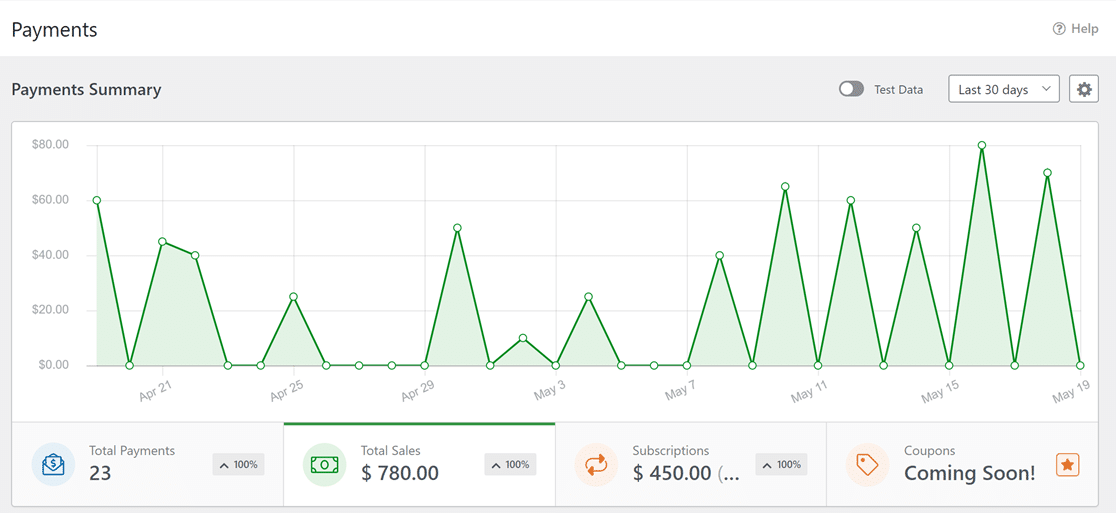
기부금을 측정하고 추적하는 방법에 대한 자세한 정보는 지불 양식 보기 및 관리에 대한 가이드에서 확인할 수 있습니다.
이제 반복 기부를 수락할 준비가 되었습니다. 기부당 3% 수수료 + Stripe 수수료를 지불하게 되지만 모금 전략을 시작할 때 비영리 단체를 위한 신용 카드 또는 직불 카드 기부를 수락하는 가장 저렴한 방법입니다.
많은 기부금을 받고 있고 3% 수수료 지불을 피하고 싶다면 WPForms Pro로 업그레이드할 수 있습니다. 이렇게 하면 비영리 단체를 위한 양식으로 더 많은 작업을 수행하는 데 도움이 되는 추가 기능이 잠금 해제됩니다.
지금 반복 기부 양식 만들기
FAQ
정기 기부를 늘리면 어떤 이점이 있습니까?
정기 기부는 기부자와 자선 단체 또는 비영리 단체 모두에게 많은 혜택을 제공하므로 설정하는 데 노력할 가치가 있습니다. 또한 WPForms를 사용하여 반복적인 기부 양식을 작성하는 데 몇 분 밖에 걸리지 않습니다.
- 기부자에게 더 쉬움: 많은 사람들이 정기적으로 합당한 목적을 위해 돈을 기부하는 것을 좋아합니다. 반복적으로 선물을 제공하는 쉬운 방법을 제공하면 기부자의 경험이 향상되어 더 편리하고 빨라집니다.
- 잠재적 기부자에게 더 저렴함: 한 달에 몇 달러만 기부할 수 있는 옵션을 제공하면 예산에 맞춰 선물을 더 쉽게 보낼 수 있습니다.
- 더 쉬움: 자동 결제를 통해 관리에 소요되는 시간을 줄일 수 있으며 기부를 추적하거나 미리 알림을 보낼 필요가 없습니다.
- 더 높은 수익 잠재력: 반복 기부자는 일회성 기부자보다 평생 가치가 더 높습니다. 정기적인 기부를 장려하면 조직에 더 많은 돈을 가져다주고 지속 가능성과 성장을 높일 수 있습니다.
- 보다 예측 가능한 수입: 반복적인 기부는 신뢰할 수 있는 수입원을 제공합니다. 이를 통해 기부자 기반을 쉽게 확장하고 매월 수익 흐름의 가치를 보다 정확하게 예측할 수 있습니다. 이는 예산 책정 및 기타 재정적 결정에 도움이 될 수 있습니다.
- 주는 사람과 더 나은 관계: 월간 기부를 하는 충성스러운 후원자는 기부하는 자선 단체나 그룹에 더 많은 참여를 느끼며 더 오래 참여하고 기부자 유지율을 높일 수 있습니다.
WPForms는 비영리 할인을 제공합니까?
WPForms는 자격을 갖춘 비영리 단체를 위해 WPForms Pro에 대해 75% 할인을 제공합니다. WPForms의 Lite 버전에는 지불을 받고 반복 기부를 설정하는 데 필요한 모든 기능이 있지만 Pro 계획으로 업그레이드하면 많은 이점이 있습니다. 예를 들어 조건부 논리에 액세스하여 반복 기부 옵션을 조정하고 기부자가 반복 또는 일회성 기부 중에서 선택할 수 있습니다.
할인을 받으려면 WPForms 비영리 신청서 양식을 작성하고 조직의 비영리 자격 증명을 업로드하기만 하면 됩니다.
다음으로 기부 양식 전환율을 높이는 방법을 알아보세요.
기부 양식을 설정하는 것은 간단하지만 사람들이 기부하도록 설득하는 것은 훨씬 더 어려울 수 있습니다. 온라인 모금 활동을 강화하기 위한 몇 가지 아이디어를 위해 사람들이 돈을 기부하도록 하는 팁을 참조하십시오.
비영리 웹사이트에 대한 아이디어와 영감을 얻기 위해 일부 기부 페이지 예시를 살펴볼 수도 있습니다.
마지막으로 비영리 단체가 WPForms를 사용하여 웹 사이트를 성장시키고 더 많은 기부금을 받을 수 있는 방법을 보여주기 위해 몇 가지 추가 리소스를 편집했습니다.
양식을 만들 준비가 되셨습니까? 가장 쉬운 WordPress 양식 빌더 플러그인으로 지금 시작하세요. WPForms Pro에는 많은 무료 템플릿이 포함되어 있으며 14일 환불 보장을 제공합니다.
이 기사가 도움이 되었다면 Facebook 및 Twitter에서 저희를 팔로우하여 더 많은 무료 WordPress 자습서 및 가이드를 확인하십시오.
